Ghid de Configurare
Ghid complet: Cum să configurezi IPTV
TUTORIALS
Cum să configurezi IPTV pe televizoarele Smart cu aplicația IPTV SMARTERS PRO
Cum să instalezi IPTV Smarters Pro pe televizoarele Smart (Samsung/LG)

Ghid de Configurare : IPTV Smarters este o aplicație de streaming video excepțională, creată special pentru utilizatorii care doresc să se bucure de o experiență completă, vizionând TV live, VOD, seriale și emisiuni în reluare direct pe televizoarele lor smart. Această aplicație se remarcă prin simplitatea utilizării, eficiența ridicată și un player video puternic. Designul său modern, atractiv și intuitiv asigură o experiență plăcută și prietenoasă pentru utilizatori, transformând fiecare sesiune de vizionare într-o adevărată plăcere.
 Version: 1.0.4
Version: 1.0.4
 Compatibilitate: Compatibil cu toate dispozitivele
Compatibilitate: Compatibil cu toate dispozitivele
– Cum funcționează
Pentru televizoarele Samsung Smart TV
Pasul 1: Apasă butonul Smart Hub de pe telecomandă.
Pasul 2: Caută aplicația IPTV Smarters Pro pentru instalare.
Pasul 3: Autentifică-te în aplicație folosind detaliile abonamentului tău, adică: Nume utilizator, Parolă, URL Portal.
Pentru televizoarele LG Smart TV
Pasul 1: Apasă butonul Home de pe telecomandă și accesează LG Content Store.
Pasul 2: Caută aplicația IPTV Smarters Pro pentru instalare.
Pasul 3: Autentifică-te în aplicație folosind detaliile abonamentului tău, adică: Nume utilizator, Parolă, URL Portal.
Cum să configurezi IPTV pe televizoarele Smart cu aplicația FLIXIPTV
Cum să instalezi aplicația FLIXIPTV pe televizoarele Smart (Samsung/LG)

Ghid de Configurare : Flix IPTV este un player IPTV similar cu Smart IPTV, dar mai stabil, care îți permite să redai conținut. Aplicația nu oferă conținut propriu, așa că este necesar să deții o listă de redare sau un link M3U, adică un abonament IPTV.
Flix IPTV este o aplicație interesantă și stabilă, chiar și pentru liste de redare mari, fiind cu siguranță o opțiune demnă de utilizat pe televizorul tău Smart.
Suport pentru mai multe limbi:
Teme variate:
Suport pentru playere externe:
Personalizarea subtitrărilor:
Alte caracteristici:
Dispozitive compatibile cu Flix IPTV
Cum se instalează aplicația?
Cum configurez Flix IPTV?
Cum activez Flix IPTV?
Opinia noastră despre Flix IPTV
Cum să configurezi IPTV pe Fire TV Stick

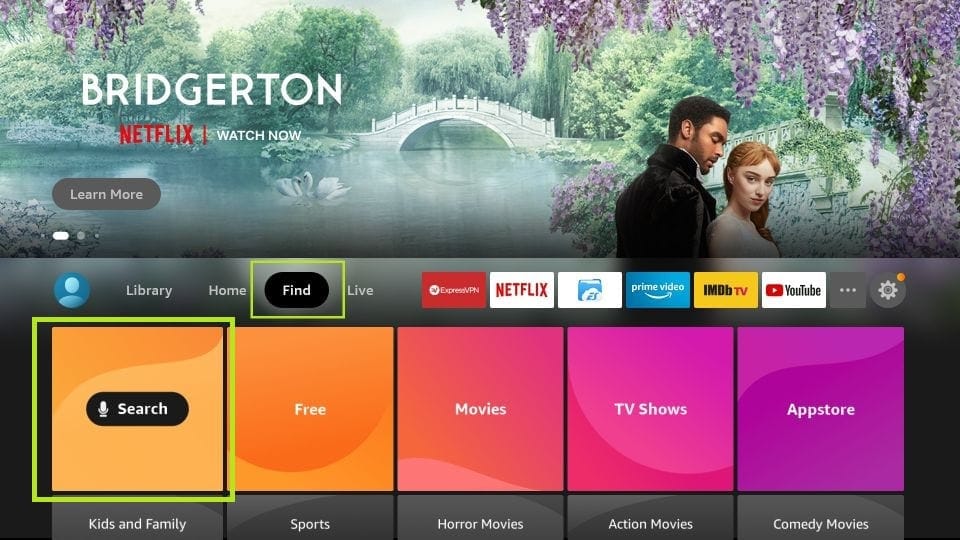
3. Tastează numele aplicației (care este Downloader).
Apasă pe opțiunea Downloader când apare în rezultatele căutării.
Alege pictograma Downloader pe ecranul următor și descarcă și instalează aplicația.
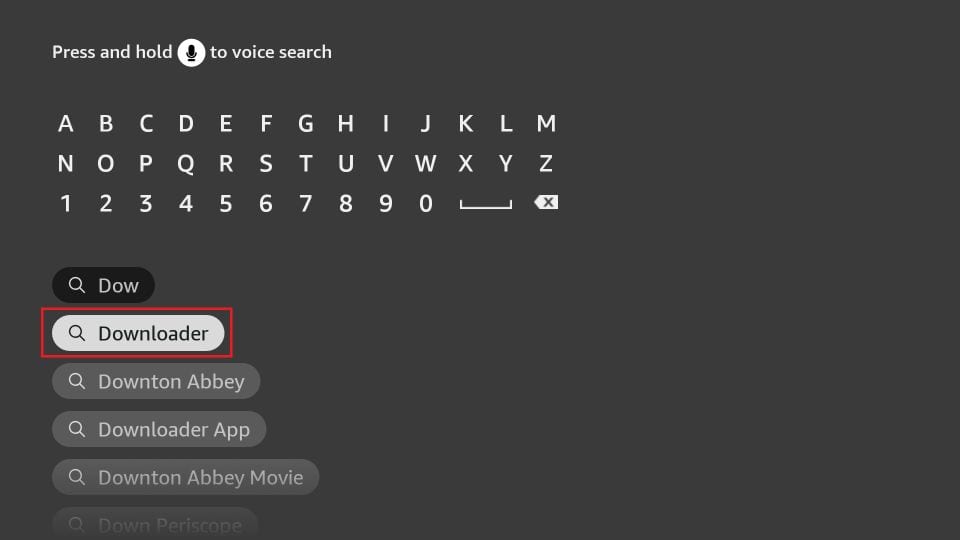
4. Revin-o la ecranul principal al dispozitivului FireStick după instalarea aplicației Downloader.
În bara de meniu, apasă pe Settings.
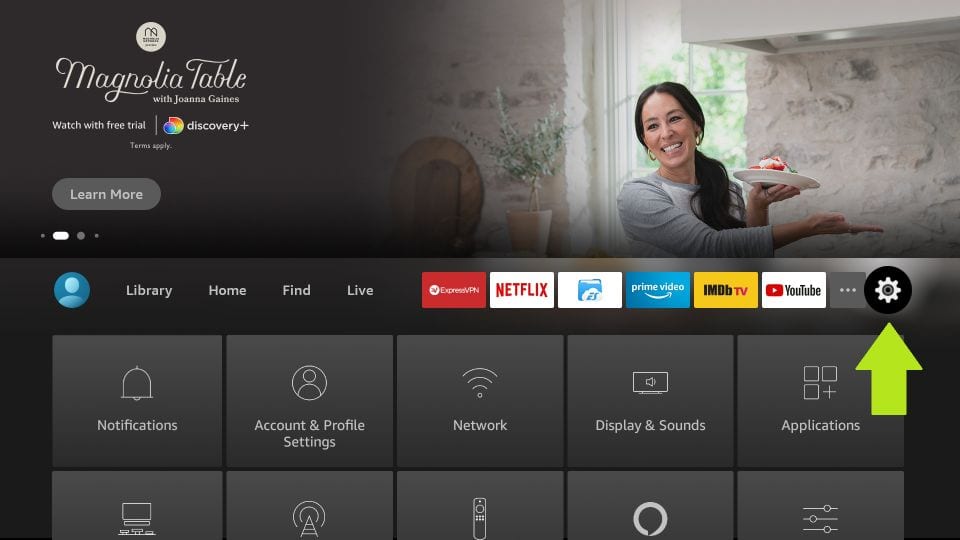
5. În Settings, selectează opțiunea My Fire TV.
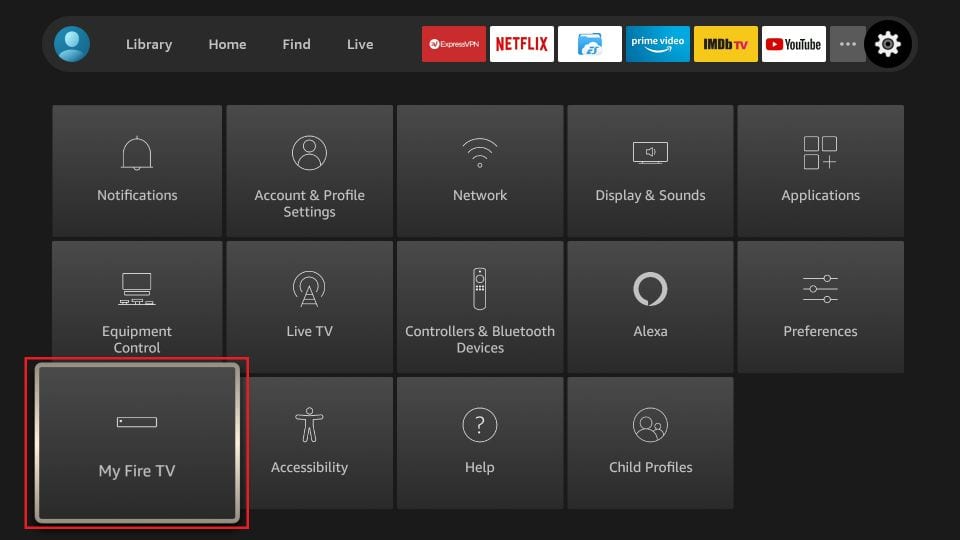
6. Când apare următorul set de opțiuni pe ecran, apasă pe Developer Options.
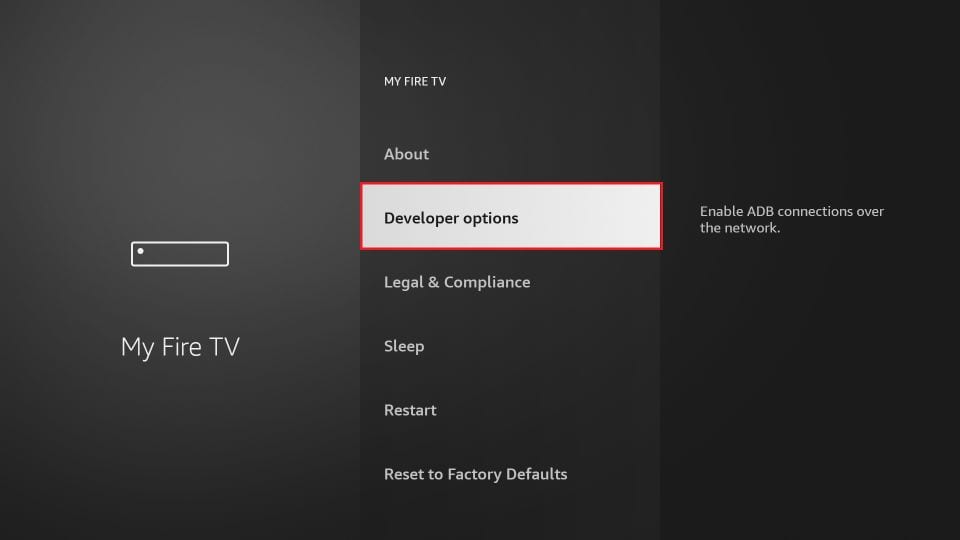
7. Apasă pe Install from unknown apps.
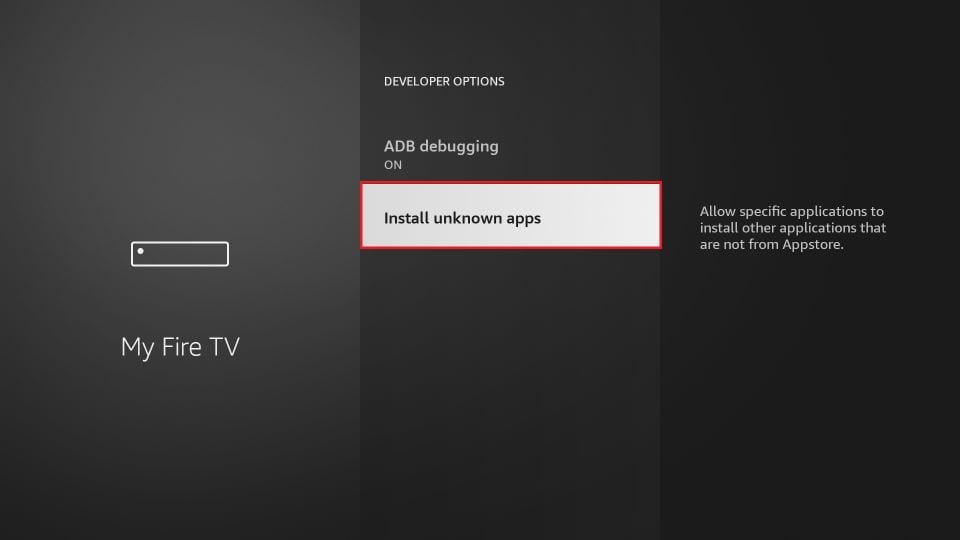
8. Apasă pe Downloader pentru a schimba statusul la ON.
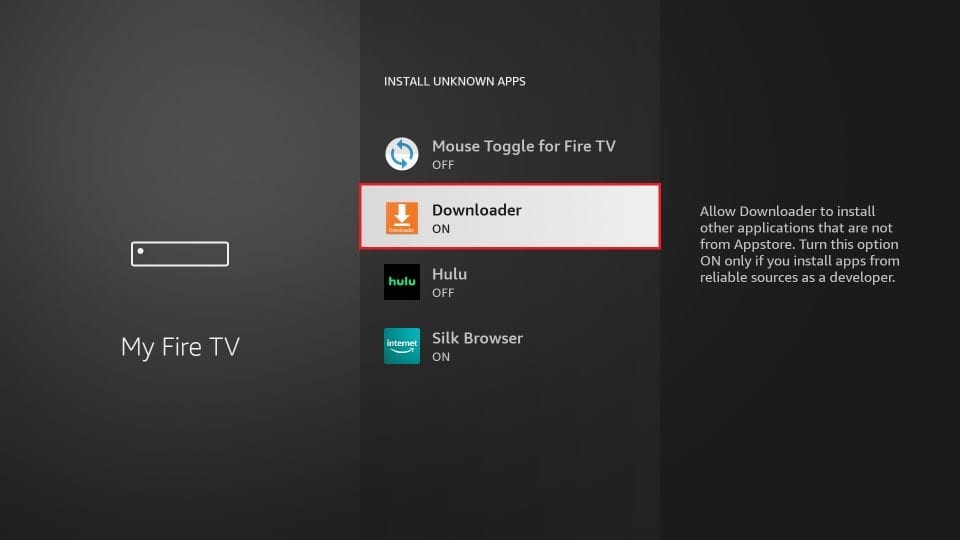
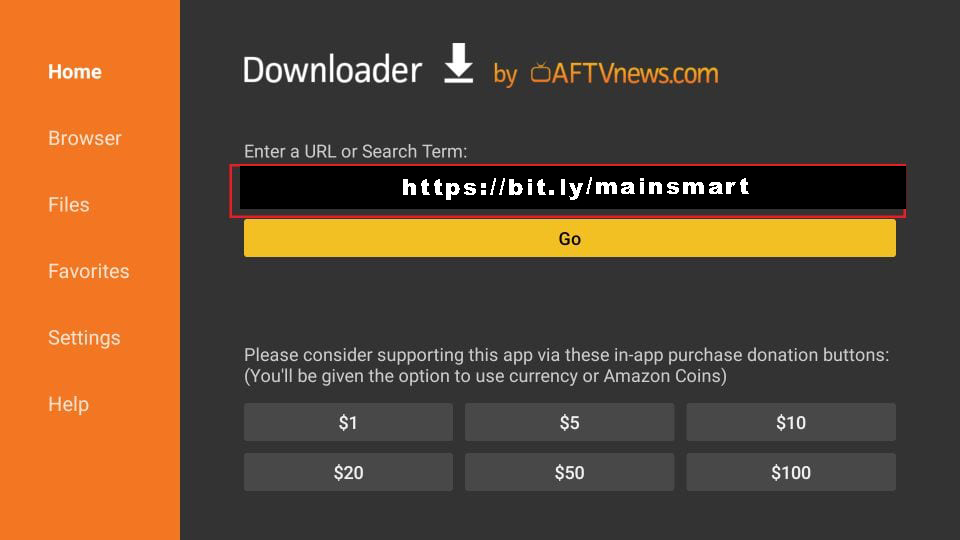
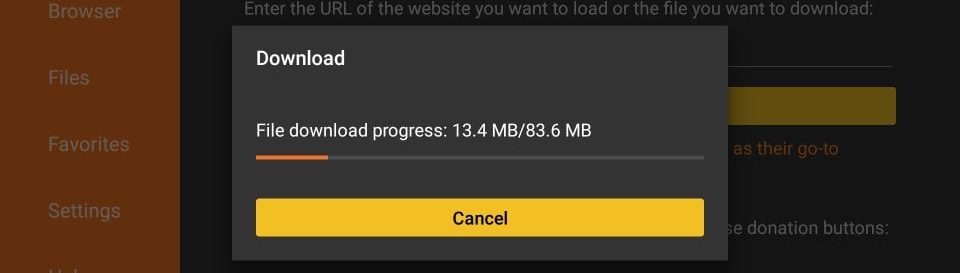
12. După ce descărcarea s-a finalizat, aplicația Downloader va rula fișierul APK și instalarea va începe.
Apasă pe Install.
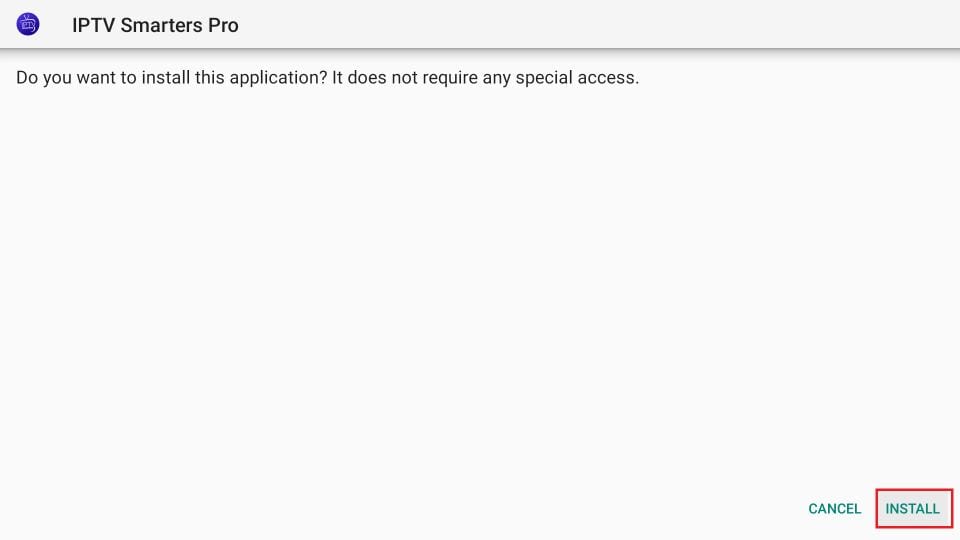
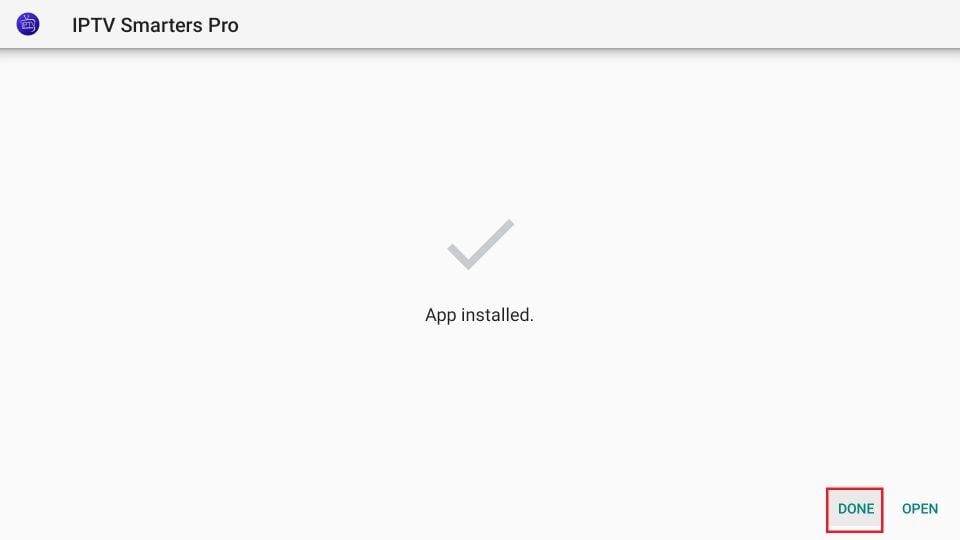
15. Dacă ai apăsat pe DONE mai sus, vei reveni la interfața aplicației Downloader.
Apasă pe Delete.

Super! Acum ai aplicația IPTV Smarters pe FireStick.
Lansează aplicația IPTV Smarters pe FireStick fie accesând secțiunea Your Apps & Channels, fie apăsând și menținând apăsat butonul Home, apoi selectează Apps din ecranul următor.

Derulează în jos și vei vedea aplicația afișată în partea de jos. Apasă pe select pentru a o lansa.

Când o lansezi pentru prima dată, ți se va cere să fii de acord cu termenii și condițiile utilizatorului, așa că apasă pur și simplu pe butonul Accept.

După ce ai terminat, pe ecranul următor ți se va cere să adaugi un utilizator. Pentru aceasta, apasă pur și simplu pe butonul Add User.

Pe ecranul următor, vei observa mai multe opțiuni pentru a te conecta la Smarters Pro. Acum trebuie să selectezi Login with Xtreme Codes API, care este metoda rapidă.


După aceea, vei observa că utilizatorul creat este afișat pe ecran. Apasă pe utilizatorul respectiv pentru a continua.

Pe ecranul următor, va apărea mesajul Downloading Live Channels, Movies, and TV Shows. Așteaptă puțin până când procesul se finalizează.

După ce descărcarea este finalizată, va apărea o interfață simplă cu opțiuni precum Live TV, Series, Movies și altele. Acum trebuie doar să selectezi oricare dintre aceste opțiuni, iar conținutul disponibil din acea categorie va fi afișat.
Cum să instalezi XCIPTV Player pe dispozitive Android

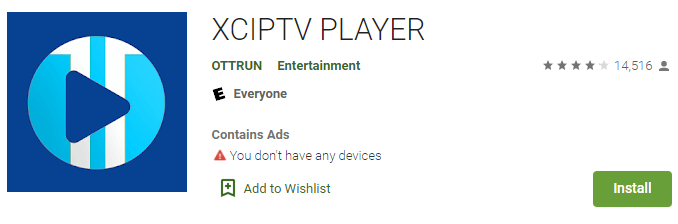
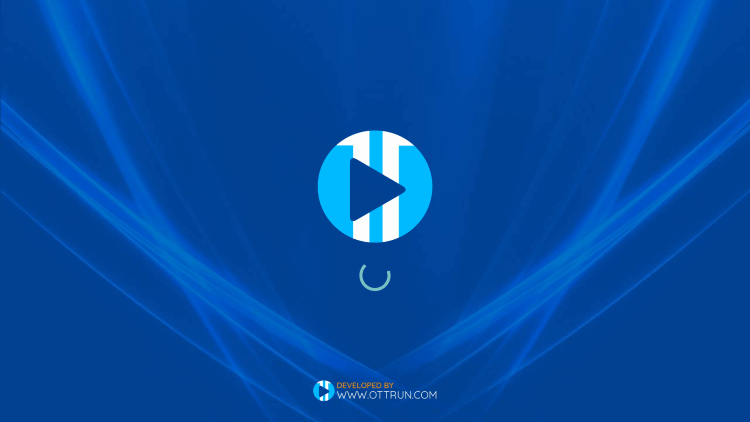
5. Ai instalat cu succes aplicația XCIPTV APK pe dispozitivul tău!
Introdu datele de autentificare ale serviciului tău IPTV și apasă pe Sign In după ce ai terminat.
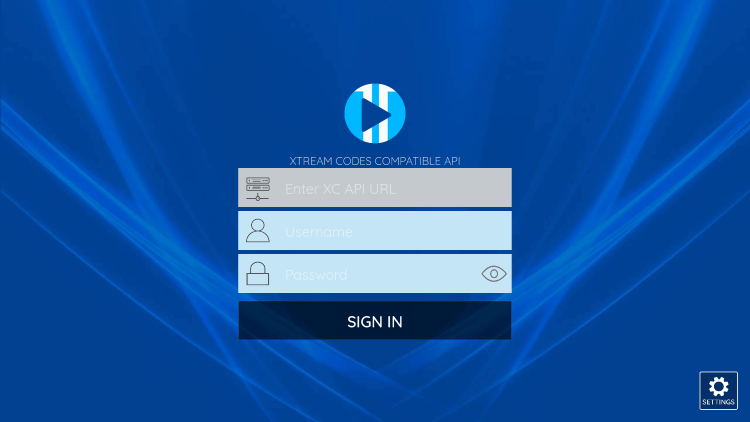
(6) Gata! Bucură-te!
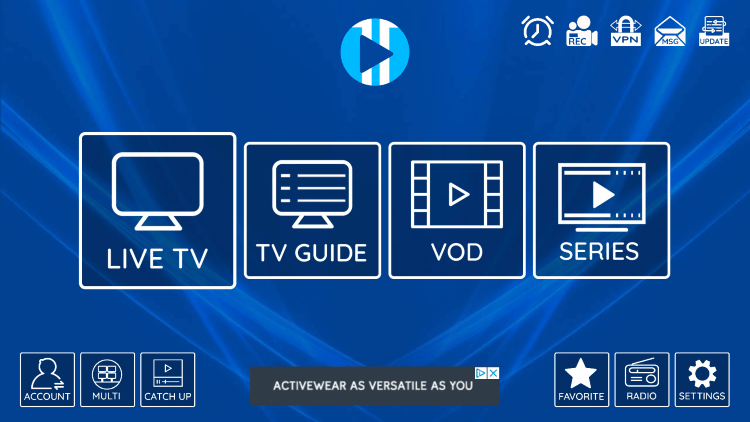
Cum să configurezi IPTV pe Apple/iOS cu Smarters Player Lite

Ghid de Configurare :
Pasul 1: Începe prin descărcarea aplicației Smarters Player Lite din Apple Store folosind acest URL:
https://apps.apple.com/in/app/smarters-player-lite/id1628995509
sau poți căuta aplicația în App Store.
Instalează aplicația pe dispozitivul tău iOS.
Pasul 2: Deschide aplicația după ce a fost descărcată și introdu detaliile de autentificare.

Pasul 3: Introdu detaliile de autentificare pe care ți le-am furnizat după ce ai achiziționat un abonament la noi.
Acum, apasă pe “ADD USER” pentru a continua la secțiunea următoare.
Pasul 4: Așteaptă câteva secunde.
Pasul 5: Apasă pe pictograma “Live TV”, așa cum este indicat în imagine cu o săgeată roșie.

Pasul 6: Selectează grupul de canale pe care dorești să-l vizionezi și continuă la secțiunea următoare.
Pasul 7: Apasă pe numele canalului dorit, apoi fă dublu clic pe ecranul mic pentru a comuta la modul ecran complet ca ultim pas.
Pasul 8: Pentru a adăuga EPG, nu este nevoie să adaugi nicio adresă URL EPG. Pur și simplu apasă pe “Install EPG”.
Gata!
Cum să configurezi IPTV pe MAG Box

Ghid de Configurare IPTV pe dispozitivul MAG
Acest tutorial te va ghida prin pașii simpli și eficienți pentru instalarea dispozitivului MAG (250/254/256…).
Pasul 1: Când dispozitivul se încarcă, apare ecranul principal al portalului. După aceea, apasă pe “Settings” și apoi pe butonul “SETUP/SET” de pe telecomandă.
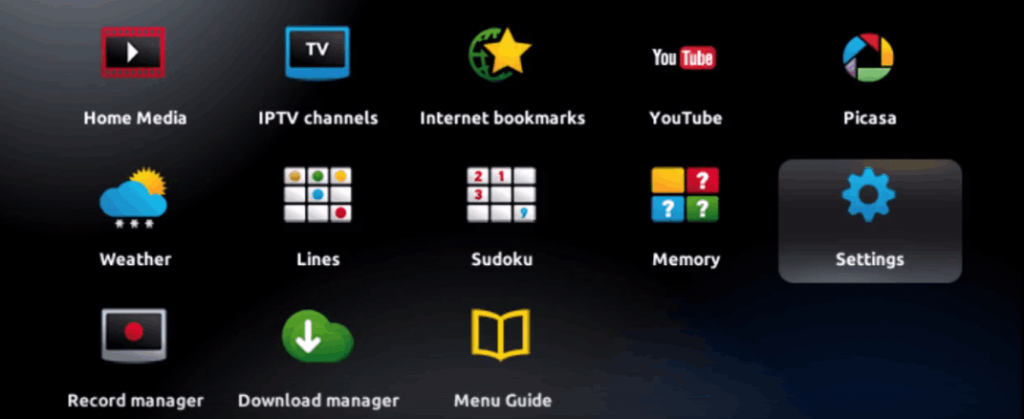
Pasul 2: Apoi apasă pe “System settings” și selectează “Servers”.
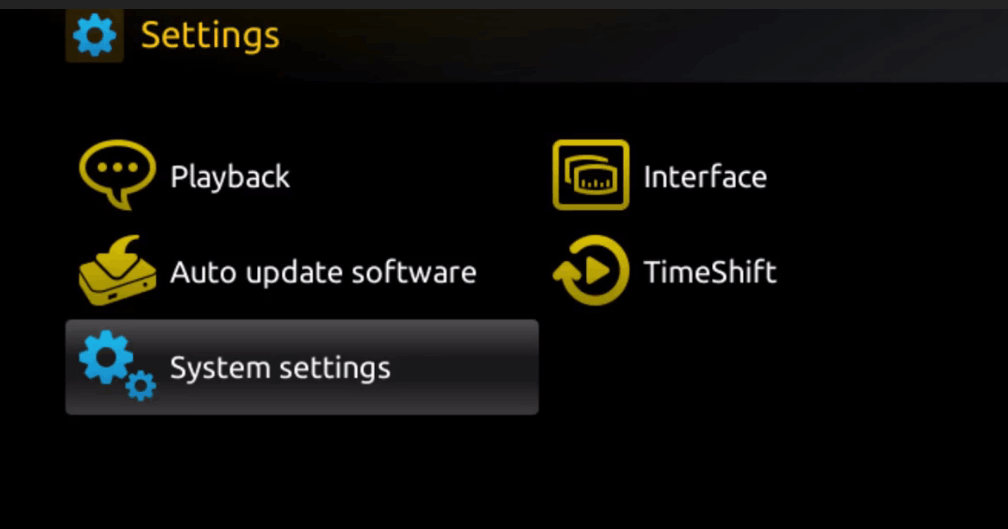
Pasul 3: Apasă pe ‘Servers’.
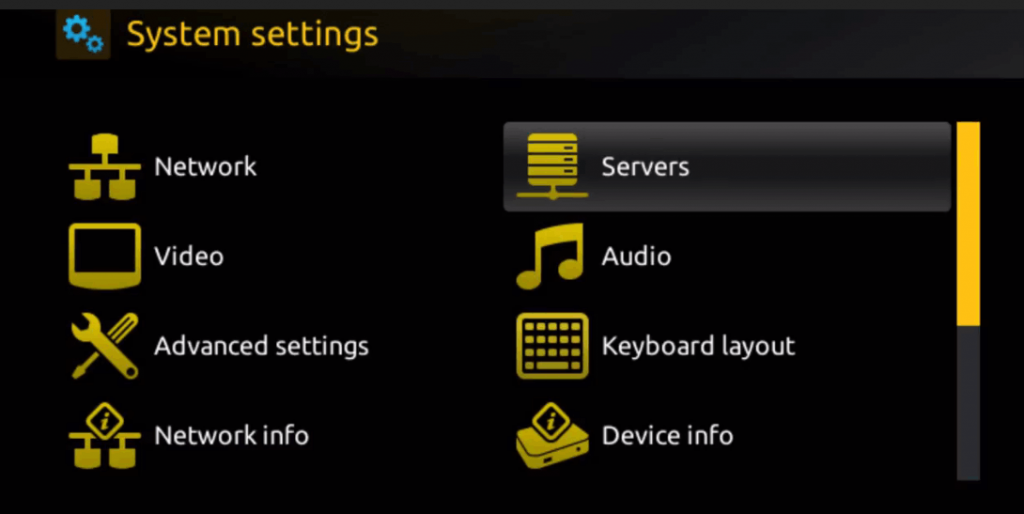
Pasul 4: Selectează și apasă pe opțiunea ‘Portals’.

Pasul 5: În câmpul ‘Portal 1 name’ introdu numele portalului, iar în câmpul ‘Portal 1 URL’ introdu URL-ul portalului.

Prin urmare, pentru activarea abonamentului IPTV pe dispozitivul tău MAG, trebuie să ne trimiți, împreună cu comanda ta, adresa MAC găsită pe eticheta din spatele dispozitivului. Activarea se face complet de la distanță, iar după activare îți vom trimite un link URL pe care trebuie să-l introduci în PORTAL, așa cum este ilustrat în fotografia de mai jos:
Pasul 6: După ce completezi, selectează și apasă pe ‘OK’ pentru a salva modificările.
Pasul 7: Apasă pe butonul ‘EXIT’ de pe telecomandă după ce setările au fost salvate.
Pasul 8: Repornește dispozitivul. Selectează opțiunea ‘OK’ pentru a aplica modificările.
Cum să instalezi IPTV Smarters Pro pe Windows?

Ghid de Configurare :
1- Accesează motorul de căutare și tastează „IPTV Smarters Pro”.
2- Apoi deschide site-ul web: https://www.iptvsmarters.com.
3- Selectează opțiunea Downloads din meniul principal.
3- Descarcă cea mai nouă versiune a IPTV Smarters Pro.

După ce descărcarea fișierului este completă, fă clic pe fișierul executabil.
Windows îți va solicita permisiunea pentru a deschide acest fișier. Selectează “Yes”.
Fișierul va începe acum procesul de instalare. Acesta ar trebui să dureze între 1 și 2 minute.
După ce instalarea este completă, pornește programul IPTV Smarters. Apasă pe Add New User și selectează Login with Xtream Codes API, apoi introdu datele tale de autentificare (nume de utilizator, parolă și URL-ul portalului) pentru serviciul tău IPTV.
Acum ești gata să începi să vizionezi conținut pe IPTV Smarters Pro!
Cum să instalezi (IPTV.SH) pe ENIGMA 2


